Windows 10 uppdateras inte
Det blå skärmfelet som Windows-användare stöter på vid uppdatering orsakas av många problem och hindrar användare från att uppdatera sina fönster.
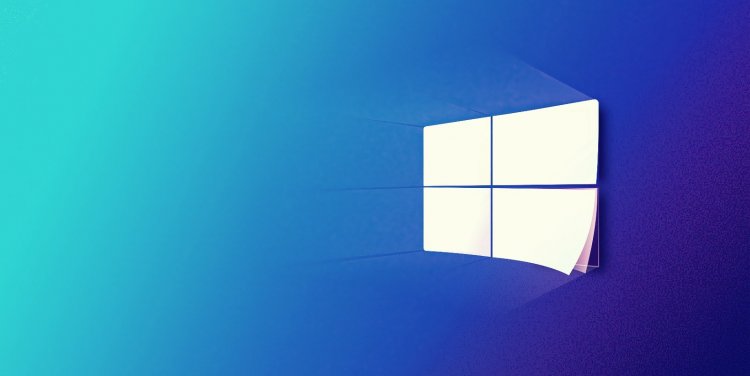
Windows-användare kan inte slutföra uppdateringen genom att stöta på en blå skärm när de försöker uppdatera den nya uppdateringen. Denna situation, som man stöter på, saktar ner Windows-operativsystemet och lämnar bakom sig, irriterande användarna. Om du stöter på ett sådant fel kan du lösa problemet genom att utföra följande steg.
Varför uppdateras inte Windows 10?
Det finns en mapp som den lagrar när du laddar ner Windows Update. Arkiverade uppdateringar är tillgängliga i denna lagrade mapp. Om filerna i den här mappen saknas eller är korrupta kan det orsaka problem. Om uppdateringen du använder är korrupt kan den krascha när du försöker göra den nya uppdateringen. Dessa problem, som uppstår på grund av många anledningar som detta, orsakar huvudvärk för användare och kan inte utföra uppdateringen. Om du står inför ett sådant problem kan du hitta lösningen genom att följa stegen nedan.
Hur fixar jag Windows 10 Update Problem?
Vi kommer att berätta några förslag för att lösa Windows 10-uppdateringsproblemet.
1-) Ta bort uppdateringsfiler
Saknade eller skadade filer i mappen som lagras som ett arkiv under Windows uppdateringsprocessen kan orsaka problem. För detta kan vi utföra ominstallationsprocessen genom att helt radera dessa sparade filer.
- Gå till filplatsen som jag lämnar åt sidan. C:\Windows\SoftwareDistribution\Download
- Mapparna kommer att listas på skärmen som öppnas. Dessa mappar är filerna som arkiveras under uppdateringsprocessen, vi tar bort dessa filer helt och tömmer papperskorgen.
2-) Ta bort Cookie-filer
Windows hanterar sin verksamhet genom att vara värd för en tillfällig mapp för att hålla applikationer igång i bakgrunden. Om någon av dessa temporära filer inte fungerar kan det orsaka sådana problem. För detta kan vi behöva ta bort temporära filer och tömma dem från papperskorgen.
- Skriv %temp% i startskärmen för sökning och öppna den.
- På skärmen som öppnas tar vi bort alla filer och tömmer papperskorgen.
Efter denna process kommer de tillfälliga filerna att raderas, belastningen på datorn kommer att minska och olika problem försvinner.
3-) Öppna Update Service
Starttypen för Windows Update-tjänsten är manuell som standard. Om vi sparar detta automatiskt, varje gång vi slår på datorn, kommer Windows automatiskt att ladda ner och uppdatera när det tar emot uppdateringsbegäran.
- Vi öppnar den genom att skriva Tjänster på startskärmen för sökning.
- På skärmen som öppnas hittar vi Windows Update-tjänsten och dubbelklickar på den.
- På skärmen Windows Update-egenskaper ställer du in starttypen till "Automatisk" och trycker på knappen Verkställ.
Efter denna process kommer Windows-operativsystemet automatiskt att utföra uppdateringsbegäran i bakgrunden varje gång du slår på din dator.
4-) Kör Windows Update Assistant
Genom att ladda ner Windows 10 Update Assistant-applikationen utvecklad av Windows kan vi utföra uppdateringsbegäran snabbt och säkert.
- Ladda ner Windows Update Assistant. Klicka för att ladda ner.
När du har laddat ner programmet kan du utföra uppdateringsprocessen genom att följa stegen.
5-) Fixa Windows-fel
Skadade eller korrupta filer i Windows kan orsaka olika fel. För detta kommer vi att dela två kodblock med dig och försöka skanna och reparera skadade eller korrupta filer.
- Skriv cmd i startskärmen och kör som administratör.
- I kommandotolksskärmen som öppnas skriver du följande koder i ordning och tryck på enter.
- DISM.exe /Online /Cleanup-Image /Restorehealth
- sfc /scannow
Stäng inte kommandotolksskärmen innan åtgärden äger rum. När processen är klar startar du om datorn och kontrollerar om uppdateringsprocessen har ägt rum.
6-) Formatera det
Om ingen av ovanstående processer inträffar har vi tyvärr inget annat val än att formatera vår dator. Fel i Windows-operativsystemet kommer att sakta ner din dator genom att föra med sig många problem. För att undvika sådana problem kan vi lösa det genom att formatera datorn rent.








![Hur åtgärdar jag YouTube-serverfelet [400]?](https://www.hatauzmani.com/uploads/images/202403/image_380x226_65f1745c66570.jpg)









